Mis on WPS ja kuidas see töötab?
Miscellanea / / November 28, 2021
Olete kindlasti kohanud terminit WPS a seadistamisel Wi-Fi ruuter. See on ruuteri tagaküljel asuva Etherneti kaabli pordi kõrval asuv väike nupp. Kuigi see on olemas peaaegu kõigis traadita ruuterites, teavad selle otstarvet vaid vähesed. Nad ei tea, et see väike nupp muudab traadita võrgu seadistamise palju lihtsamaks. Kui teil on endiselt küsimus, mida see tähendab, peaks see artikkel teie päringud lahendama. Me arutame üksikasjalikult, mis on WPS ja kuidas see töötab.

Sisu
- Mis on WPS?
- Mis on WPS-ist kasu?
- Kus asub WPS-nupp?
- Millised seadmed toetavad WPS-i?
- Millised on WPS-i puudused?
- Kuidas ühendada Interneti-toega seade WPS-i abil ruuteriga?
Mis on WPS?
WPS tähistab Wi-Fi Protected System, ja Wi-Fi Alliance lõi selle esmalt selleks, et muuta kogu traadita võrgu seadistamise protsess lihtsaks ja lihtsaks. See muutis nende inimeste elu lihtsamaks, kes pole nii tehnoloogiliselt asjatundlikud. WPS-i eelsetel aegadel pidi traadita võrgu seadistamiseks olema palju teadmisi Wi-Fi ja konfiguratsioonimudelite kohta.
WPS-tehnoloogia töötab traadita võrkudega, mis kasutavad WPA Personal või WPA2 turvaprotokollid krüptimiseks ja parool võrgu kaitsmiseks. WPS aga ei tööta, kui kasutatav turvaprotokoll on WEP, kuna see pole eriti turvaline ja sellesse on lihtne sisse murda.
Igal võrgul on konkreetne nimi, mida tuntakse kui SSID. Võrguga ühenduse loomiseks peate teadma nii selle SSID-d kui ka parooli. Võtke näiteks mobiiltelefoni Wi-Fi-võrguga ühendamise lihtne protsess. Esimese asjana lülitate oma mobiiltelefoni Wi-Fi sisse ja otsite saadaolevaid võrke. Kui leiate selle, millega soovite ühenduse luua, puudutage seda ja sisestage seejärel parool. Kui parool on õige, ühendatakse teid seadmega. Kuid WPS-i kasutamisega saate selle protsessi veelgi lihtsamaks muuta. Seda arutatakse järgmises osas.
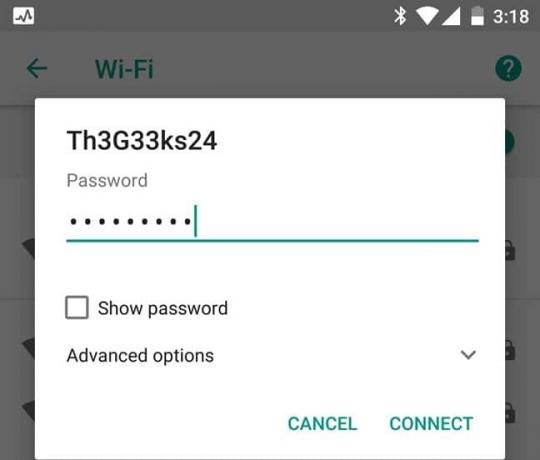
Mis on WPS-ist kasu?
Nagu varem mainitud, WPS on ruuteri tagaküljel asuv väike nupp. Kui soovite ühendada seadme Wi-Fi-võrguga, lülitage selles seadmes Wi-Fi sisse ja seejärel vajutage nuppu WPS. Teie seade ühendatakse nüüd automaatselt võrguga, kui seda puudutate. Te ei pea enam parooli sisestama.
Lisaks nutitelefonidele saab WiFi-võrku ühendada palju traadita seadmeid, näiteks printereid. Nendel seadmetel on ka WPS-nupp. Kahe seadme kiireks ühendamiseks võite vajutada printeri nuppu ja seejärel ruuteri WPS-nuppu. See on nii lihtne kui võimalik. SSID-d ega parooli pole vaja sisestada. Seade jätab meelde ka parooli ja loob järgmisest korrast automaatselt ühenduse ilma WPS-i nuppu vajutamata.
Loe ka:Mis on Wi-Fi 6 (802.11 ax)?
WPS-ühenduse saab luua ka 8-kohalise PIN-koodi abil. See meetod on kasulik seadmete jaoks, millel pole WPS-nuppu, kuid mis toetavad WPS-i. See PIN genereeritakse automaatselt ja seda saab vaadata teie ruuteri WPS-i konfiguratsioonilehel. Seadet ruuteriga ühendades saate sisestada selle PIN-koodi ja see kinnitab ühenduse.
Kus asub WPS-nupp?
WPS on turvaline ja lihtne vahend seadmete vahel juhtmevaba ühenduse loomiseks. Kuna enamik traadita võrke kasutab WiFi-ruuterit, on neis sisseehitatud WPS. Mõnel ruuteril on isegi WPS vaikimisi lubatud. Igal Wi-Fi-ruuteril on kas WPS-nupp või vähemalt WPS-i tugi. Need ruuterid, millel pole füüsilist nuppu, peavad WPS-i konfigureerima ruuteri püsivara abil.

Nagu varem mainitud, on enamikul traadita ruuteritel a WPS-nupp asub seadme tagaküljel Etherneti pordi kõrval. Täpne asukoht ja disain on erinevatel kaubamärkidel erinevad. Mõne seadme puhul toimib üks nupp toitenupu ja WPS-i nupuna. Wi-Fi sisse- või väljalülitamiseks kasutatakse lihtsat lühikest vajutust ja WPS-i lubamiseks/keelamiseks pikka vajutust.
Võite isegi leida seadme tagaküljelt väikese märgistamata nupu, millel on ainult WPS-i sümbol, või mõnel juhul. see võib olla esiküljel. Parim viis täpse asukoha väljaselgitamiseks on vaadata juhendit ja kui te seda ikka ei leia, konsulteerige müüja või võrguteenuse pakkujaga.
Loe ka:Wi-Fi standardid selgitatud: 802.11ac, 802.11b/g/n, 802.11a
Millised seadmed toetavad WPS-i?
Peaaegu igal Wi-Fi-funktsiooniga nutiseadmel on WPS-i tugi. Alustades nutitelefonidest kuni nutitelerite, printerite, mängukonsoolide, kõlarite jne. saab WPS-i abil hõlpsasti traadita võrguga ühendada. Kuni nende seadmete operatsioonisüsteem toetab WPS-i, saate need ühendada oma Wi-Fi-võrguga ühe nupuvajutusega.
Kaks kõige populaarsemat operatsioonisüsteemi Windows ja Android toetavad WPS-i. Kõik Windowsi operatsioonisüsteemid alates Windows Vistast on varustatud WPS-i sisseehitatud toega. Androidi puhul võeti kasutusele WPS-i loomulik tugi Android 4.0 (Jäätisevõileib). Apple'i Mac OS ja iOS iPhone'ile ei toeta aga WPS-i.
Millised on WPS-i puudused?
WPS-i üks peamisi puudusi on see, et see pole eriti turvaline. Nagu varem mainitud, WPS kasutab 8-kohalist PIN-koodi turvalise ühenduse loomiseks. Kuigi see PIN-kood on automaatselt loodud ja inimesed seda ei kasuta, on suur võimalus, et häkkerid võivad toore jõudu kasutades selle PIN-koodi lahti murda.
8-kohaline PIN-kood salvestatakse kahes 4-kohalises plokis. See muudab iga ploki eraldi käsitlemise lihtsamaks ja 8-kohaliste kombinatsioonide loomise asemel on mugavam murda kahte 4-kohalist kombinatsiooni. Kasutades oma tavalisi toore jõu tööriistu, suudab häkker selle koodi murda 4–10 tunni või maksimaalselt ööpäevaga. Pärast seda pääsevad nad juurde turvavõtmele ja saavad täieliku juurdepääsu teie traadita võrgule.
Kuidas ühendada Interneti-toega seade WPS-i abil ruuteriga?
Interneti-ühendusega seadmeid, nagu nutitelerid või Blu-ray-mängija, saab ühendada juhtmevaba ruuteriga, kui mõlemad seadmed toetavad WPS-i. Nende vahel juhtmevaba ühenduse loomiseks järgige alltoodud samme.
- Esiteks veenduge, et teie WiFi-ruuteril oleks WPS-nupp.
- Pärast seda lülitage oma Interneti-toega seade sisse ja navigeerige võrku.
- Siin veenduge, et WPS oleks eelistatud ühendusviisina loetletud.
- Nüüd alustame algusest. Põhiekraanile naasmiseks vajutage kaugjuhtimispuldi kodunuppu.
- Pärast seda avage seaded ja valige võrk.
- Valige suvand Võrgu seadistamine. (Teie seadme puhul võib see olla midagi muud, näiteks võrguühenduste seadistamine)
- Valige valikute loendist Wi-Fi, Wireless LAN või lihtsalt traadita side.
- Nüüd valige WPS-i valik.
- Pärast seda valige suvand Start ja teie seade hakkab nüüd traadita ühendusi otsima.
- Vajutage Wi-Fi tagaküljel olevat WPS-nuppu.
- Mõne minuti pärast luuakse nende kahe vahel ühendus. Lõpetamiseks klõpsake nuppu OK.
Soovitatav: Mis vahe on ruuteril ja modemil?
WPS on väga mugav ja lihtne meetod seadmete ühendamiseks traadita võrku. Ühelt poolt säästab see aega ja välistab tüsistused, kuid teisest küljest on see haavatav turvarikkumiste suhtes. WPS oli mõeldud peamiselt koduvõrkudele, et erinevad Interneti-ühendusega seadmed saaksid hõlpsasti Wi-Fi-ruuteriga ühenduse luua ja seega pole turvalisus suur probleem. Peale selle ei toeta mõned seadmed, nagu iPhone, WPS-i. Kokkuvõtteks võib öelda, et kui teil on WPS-iga ruuter ja seda toetavad tööriistad, saate nende vahel ühenduse luua, kuid pidage meeles, et teie turvalisus on ohus.



